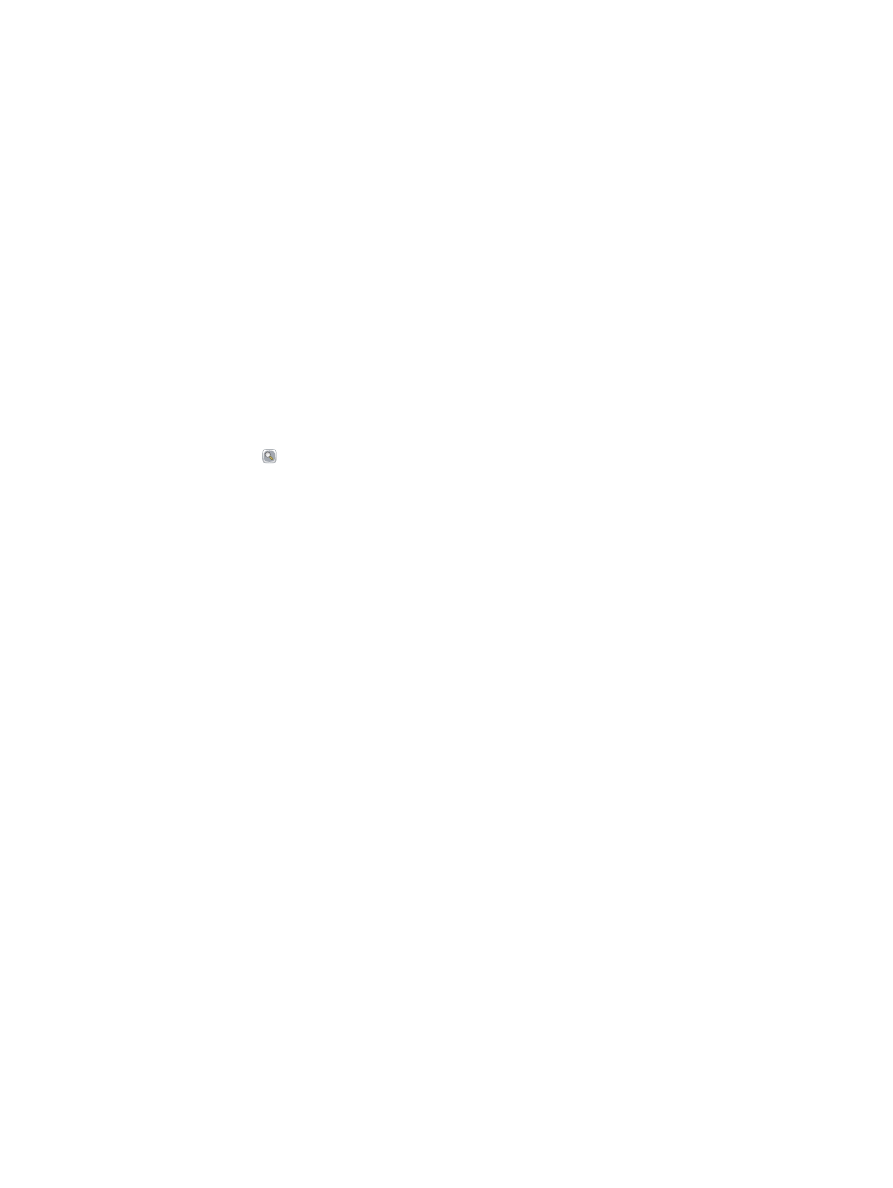
ใชคุณสมบัติดูตัวอยางภาพ
เครื่องพิมพมีคุณสมบัติดูตัวอยางภาพ เพื่อใหคุณสามารถดูตัวอยางและปรับภาพที่สแกนกอนทํางานจนเสร็จได คุณสมบัติ
สแกน
/สงตอไปนี้ดูตัวอยางภาพได:
●
อีเมล
●
บันทึกในโฟลเดอรเครือขาย
●
บันทึกลงใน
USB
●
บันทึกใน
SharePoint®
●
โทรสาร
1.
วางเอกสารคว่ําหนาลงบนกระจกของสแกนเนอรหรือวางหงายหนาขึ้นในอุปกรณปอนกระดาษ และปรับตัวกั้นกระดาษ
ใหพอดีกับขนาดของกระดาษ
2.
เลือกหนึ่งในปลายทางสแกนที่สนับสนุน
3.
แตะปุม
ตัวอยาง
ที่มุมขวาบนของหนา เครื่องพิมพสแกนหนา
138
บท
7 สแกน/สง
THWW
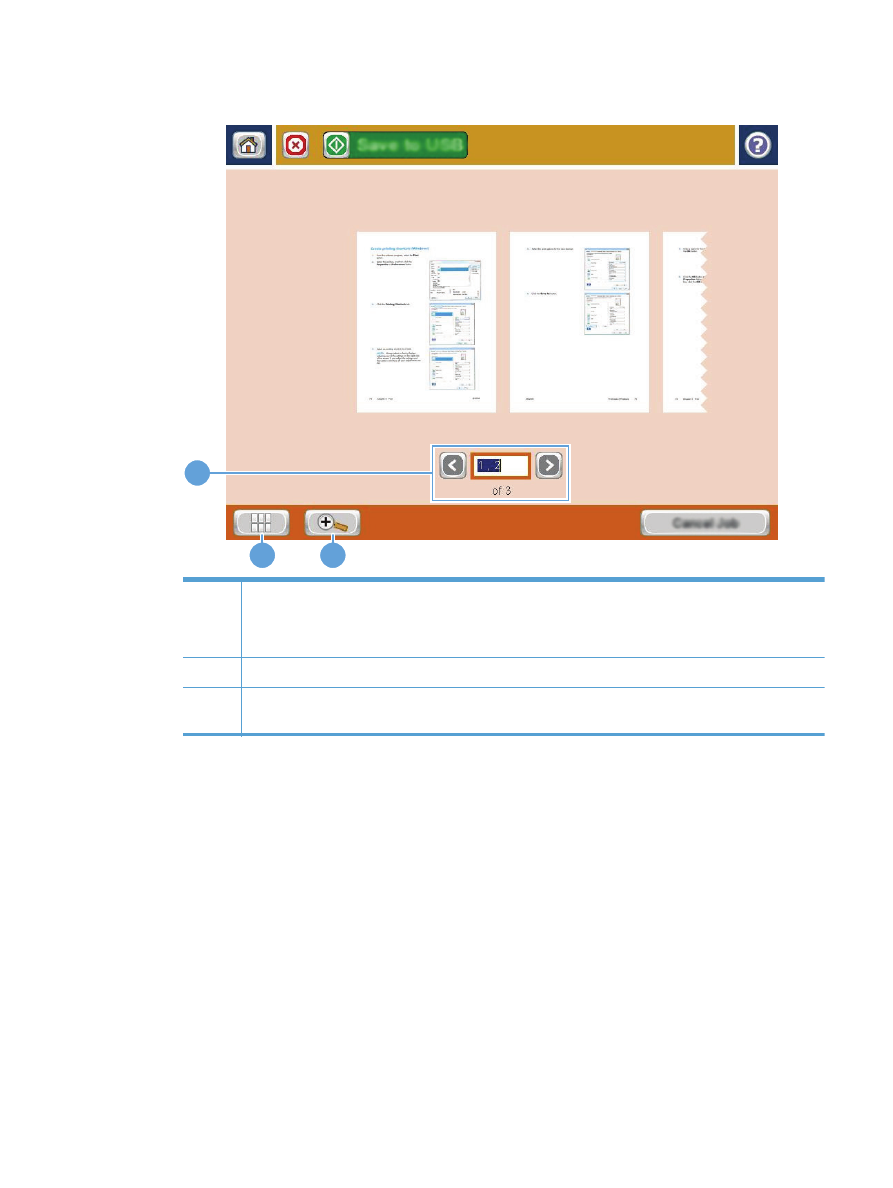
4.
หนาจอดูตัวอยางภาพเปดขึ้น โดยมีคุณสมบัติดังตอไปนี้
:
2
3
1
1
ควบคุมการนาวิเกตหนา
: แตะปุมลูกศรเพื่อเลื่อนไปขางหนาหรือยอนกลับในเอกสารทีละหนา ในการแสดงหนาเฉพาะ ใหแตะกลอง
ขอความ และปอนหมายเลขหนา
หมายเหตุ:
คุณยังสามารถใชการลากนิ้วเพื่อเลื่อนผานหนาตางๆ ไดดวย ลากนิ้วบนภาพของหนาในหนาจอนี้
2
ปุมมุมมอง
: แตะปุมมุมมองเพื่อสลับระหวางมุมมองแบบหนาเดียวตามคาเริ่มตนและมุมมองแบบหลายหนา
3
ปุมขยาย
: แตะปุมขยายเพื่อขยายภาพที่แสดงในพื้นที่ดูตัวอยางเอกสาร ในการยายภาพในพื้นที่ดูตัวอยางเอกสาร ใหแตะพื้นที่ใน
ภาพแลวลากนิ้วบนหนาจอ หากตองการใหภาพกลับไปมีขนาดเทาเดิม ใหแตะที่ปุมขยายอีกครั้ง
THWW
ใชคุณสมบัติดูตัวอยางภาพ
139
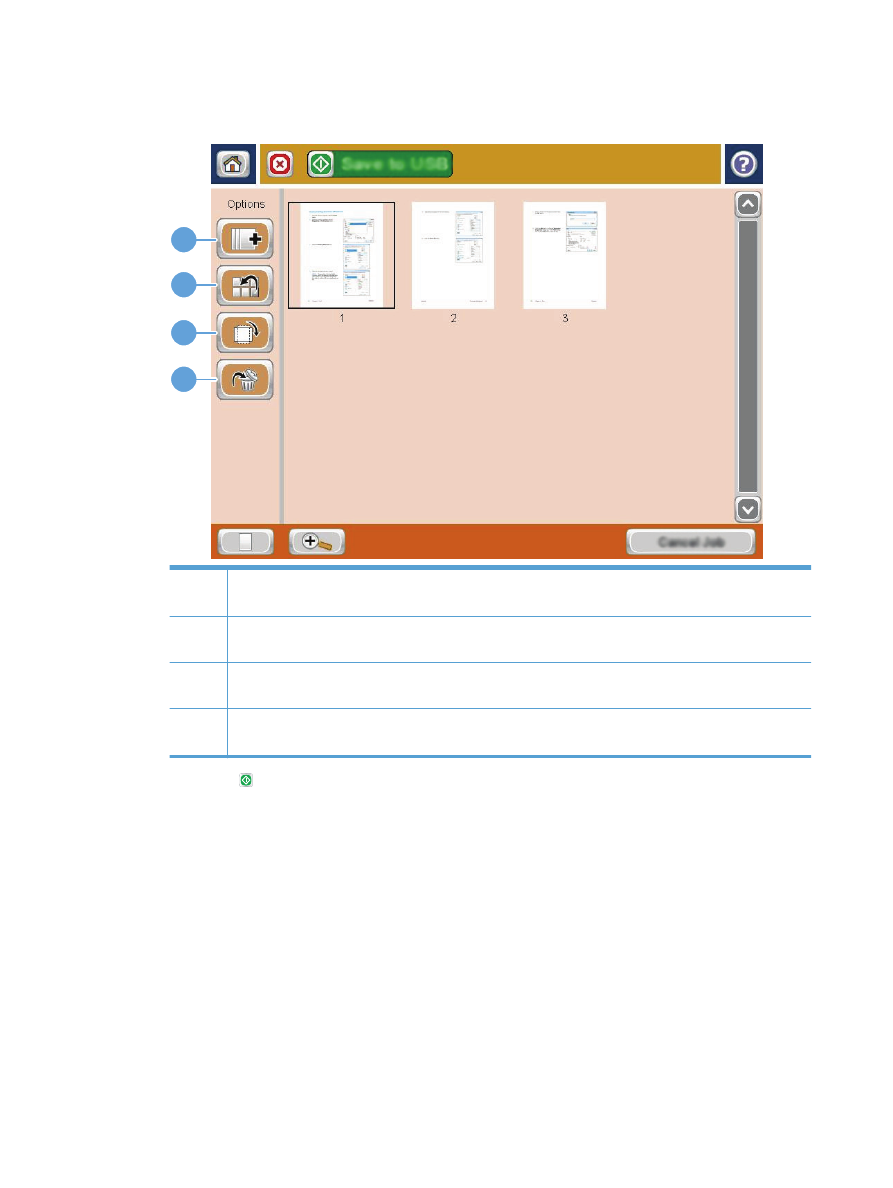
5.
แตะปุมมุมมองเพื่อเปดมุมมองแบบหลายหนา ในมุมมองแบบหลายหนา จะมีตัวเลือกสําหรับจัดการหนาในเอกสาร
หลายตัวเลือก แตะหนึ่งในหนาในพื้นที่ดูตัวอยางเอกสารเพื่อเปดใชตัวเลือก
1
2
3
4
1
ปุมเพิ่มหนา
: ใชปุมนี้เพื่อเพิ่มหนาเพิ่มเติมในเอกสาร แตะปุมเพิ่มหนา แลววางหนาเพิ่มเติมในอุปกรณปอนกระดาษหรือบนกระจก
ของสแกนเนอร แตะปุม
สแกน
2
ปุมเลื่อนกระดาษ
: แตะหนาที่คุณตองการยาย ในการเลือกหลายหนาติดตอกัน ใหแตะหนาแรกและสุดทายของชวง แตะที่ปุมเลื่อน
กระดาษ ปุมเพิ่มหนาจะปรากฏในหนาจอเพื่อแสดงวาคุณสามารถยายหนาไปที่ใดบาง แตะหนึ่งในปุมเพิ่มหนาเพื่อยายหนา
3
ปุมหมุนหนา
: แตะหนาที่คุณตองการหมุน ในการเลือกหลายหนาติดตอกัน ใหแตะหนาแรกและสุดทายของชวง แตะปุมหมุนหนา
หนาจะหมุนตามเข็มนาฬิกา
90 องศาในแตละครั้งที่คุณแตะปุม
4
ปุมลบหนา
: แตะหนาที่คุณตองการลบ ในการเลือกหลายหนาติดตอกัน ใหแตะหนาแรกและสุดทายของชวง แตะปุมลบหนา แลว
แตะปุม
ลบ
ในกลองโตตอบที่ปรากฏขึ้นเพื่อลบหนา
6.
แตะปุม เริ่ม เพื่อบันทึกไฟล
140
บท
7 สแกน/สง
THWW